Kommandoraden rundll32 som involverar inetcpl.cpl och ingångspunkten ClearMyTracksByProcess som används i stor utsträckning sedan Internet Explorer 7, är effektiv endast om den körs i låg integritetsnivå. Detta beror på att i Windows Vista och senare hanterar Internet Explorer två olika cache-behållare, en för det skyddade läget och en annan cachemapp för att lagra filer när Internet Explorer är utanför det skyddade läget.
När en användare kör följande kommando för att rensa cachen:
RunDll32.exe InetCpl.cpl, ClearMyTracksByProcess 8
Kommandot körs med en Medium integritetsnivå och rensar således bara cachemappen för webbplatser som besöks utanför skyddat läge. Medan alla dina cachefiler finns i området Skyddat läge, det är under katalogen Låg .
För att rensa cachen ordentligt måste du köra samma kommando igen men den här gången starta den i låg integritetsnivå. Det här gör Internet Explorer exakt när du försöker rensa cachen via menyalternativ. Detta framgår av följande grafik.

Hur tar jag bort Internet Explorer-cache med hjälp av kommandoraden?
För att rensa cacheminnet för tillfälliga Internetfiler för Internet Explorer korrekt använder du ett av dessa alternativ.
Alternativ 1: Använda PsExec.exe
Använd från Windows SysInternals för att starta Rundll32.exe med låg integritetsnivå. Ladda ner PsExec.exe från Windows SysInternals och spara det på en bekväm plats. Kör det här kommandot för att rensa IE-cache:
\ psexec.exe -lc: \ windows \ system32 \ RunDll32.exe InetCpl.cpl, ClearMyTracksByProcess 8
Exempel:
c: \ tools \ psexec.exe -lc: \ windows \ system32 \ RunDll32.exe InetCpl.cpl, ClearMyTracksByProcess 8
Tack till magicandre1987 på StackOverflow för PsExec-tipset.
Alternativ 2: Skapa en kopia av Rundll32.exe och ställ in den till Kör med låg IL
Öppna din Windows \ System32-katalog. Gör en kopia av rundll32.exe och namnge kopian som rundll32-low.exe

Öppna nu en upphöjd eller administratörskommandotolken och skriv in:
icacls rundll32-low.exe / setintegritylevel low
Du bör "se de framgångsrikt behandlade 1 filerna" i utgången.
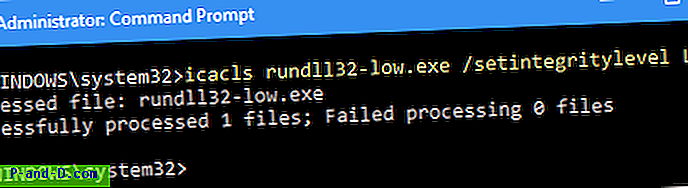
Notera eventuellt det hårddiskutrymme som konsumeras av Internet Explorer: s tillfälliga Internet-filer \ Low-katalog, det är där den verkliga cachen (för skyddat läge) lagras.
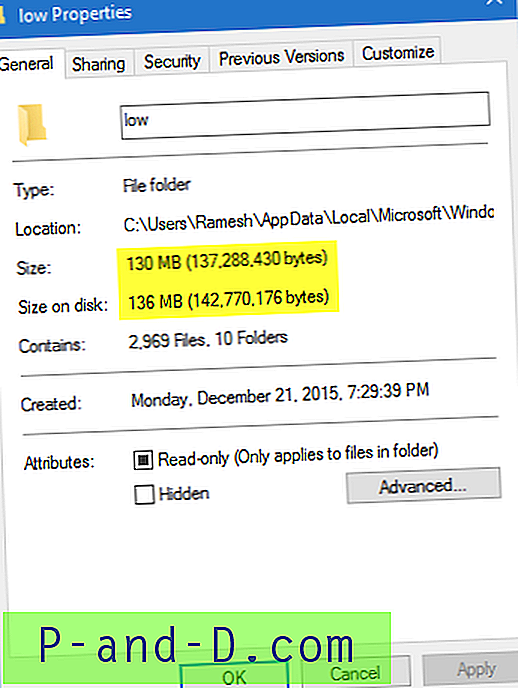
Tryck på WinKey + R och skriv kommandoraden för att rensa IE-cachen, men den här gången med rundll32-low.exe .
RunDll32-low.exe InetCpl.cpl, ClearMyTracksByProcess 8
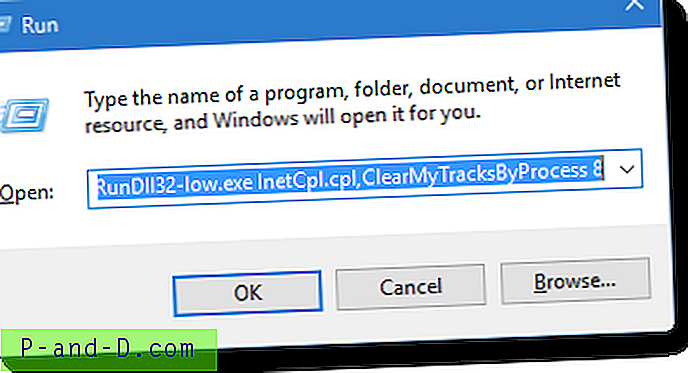
Det gör jobbet perfekt. Här har du.
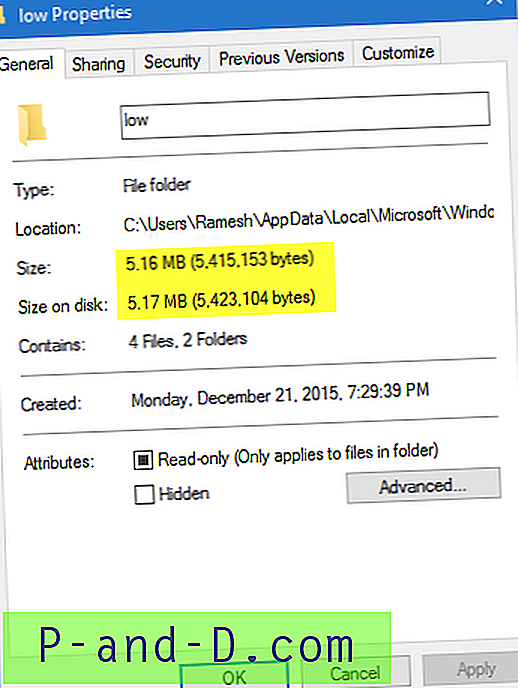
Du kan också göra en genväg till kommandoraden ovan om du vill.
Obs: Metoden ovan har en liten nackdel. Processen rundll32-low.exe rensar cachen perfekt, men avslutar inte rent. Processen dyker upp i Task Manager tills du lämnar den manuellt. Detta bör dock inte påverka prestandan.





